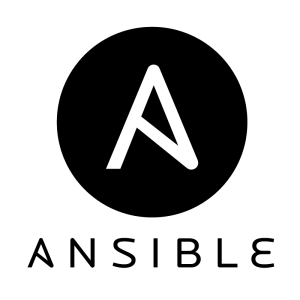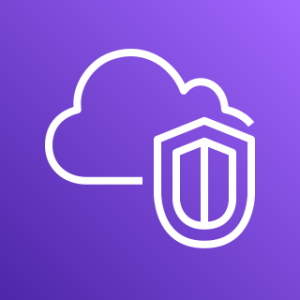はじめに
前回、AWSが提供するAmazon Route53の概要について確認しました。
今回は実際に基本的な操作を行ってみましょう。
前提として、EC2が立っていて、事前にドメインを取得しているケースになります。
EC2周りは、過去記事をご参照ください。
Webサイトが完成し、ドメインの取得が完了すると、次は外部へ公開することになります。
その場合、DNSを設定する必要があります。
無料のDNSサービスでなく、Route53を利用することで今後の運用メリットが出てきます。
Route53はリージョンに関係ありません。
通常、画面の右上に「バージニア北部」など表示されていますが、Route53では「グローバル」の表示に切り替わります。
Hosted Zoneを作成する
マネジメントコンソールのホーム画面からRoute53を選択する。
4つのメニューがありますが、「DNS Management」の[Get Started Now]を押下します。
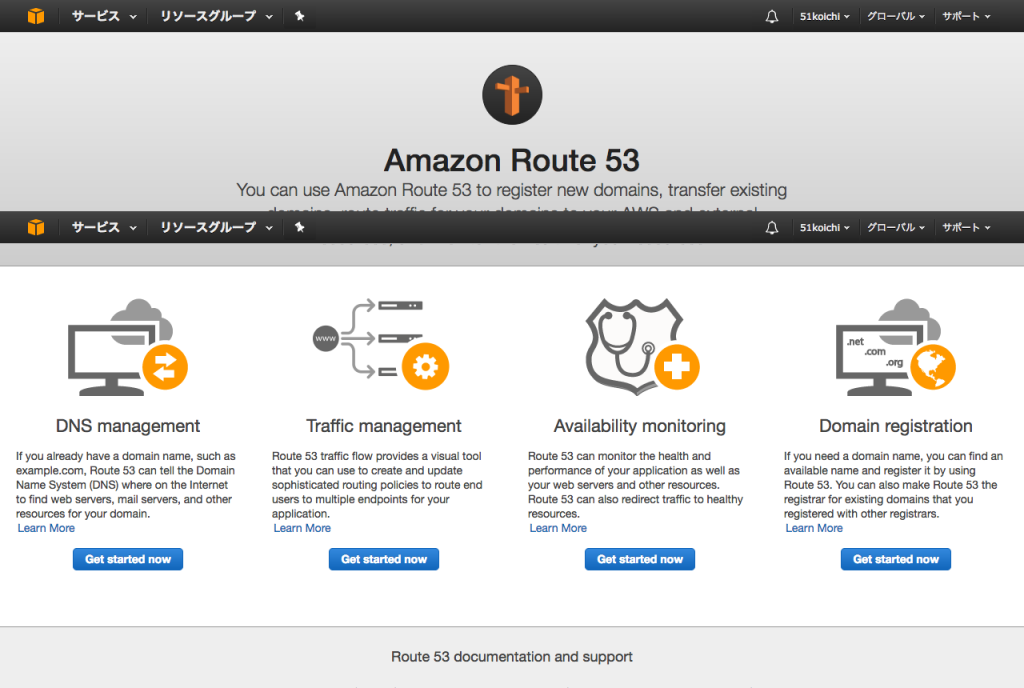
[Create Hosted Zone]ボタンを押下し、Hosted Zoneを作成しましょう。
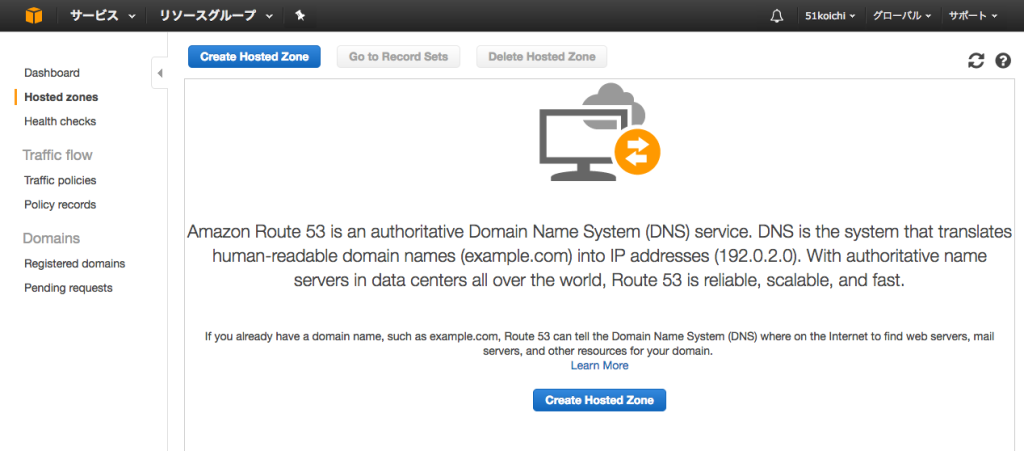
[Domain Name]に取得したドメイン名、[Comment]に補足事項や説明などのコメントを入力し、[Type]は「Public Hosted Zone」を選択し[Create]ボタンを押下します。
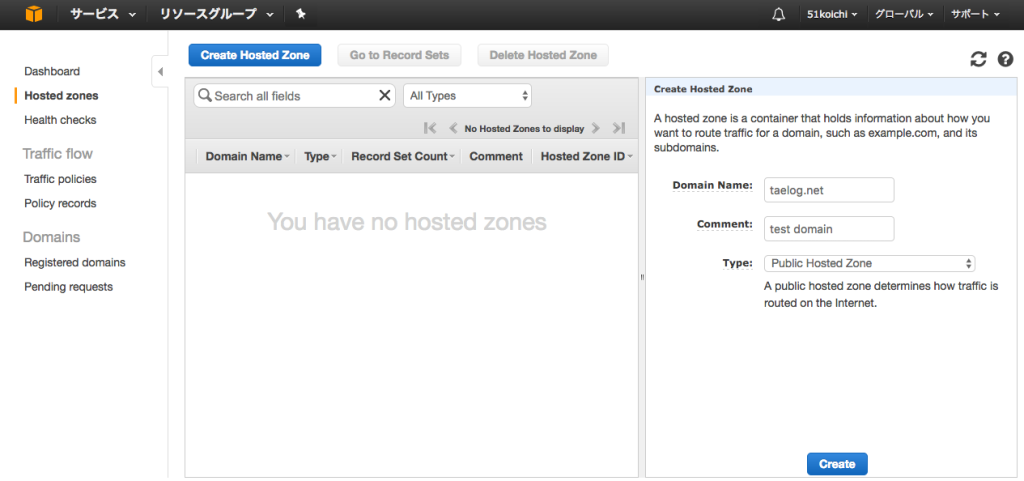
この時点ではHostedZoneとして登録したドメインのネームサーバを切り替えていないので、名前解決がすぐにできるわけではありません。
NameServerに直接問い合わせを行うことで登録内容の確認ができます。
NSレコードを問い合わせてみましょう。4つのネームサーバが帰ってくることを確認できます。
$ dig @ns-753.awsdns-30.net NS taelog.net
; <<>> DiG 9.8.3-P1 <<>> @ns-753.awsdns-30.net NS taelog.net
(略)
; ANSWER SECTION:
taelog.net. 172800 IN NS ns-1313.awsdns-36.org.
taelog.net. 172800 IN NS ns-1733.awsdns-24.co.uk.
taelog.net. 172800 IN NS ns-254.awsdns-31.com.
taelog.net. 172800 IN NS ns-753.awsdns-30.net.RecordSetを作成
RecordSetを作成して、実際に名前からIPアドレスが解決できるようにします。
DNSはIPアドレスとドメインを変換してくれる機能ですので、EC2のインスタンスに独自ドメインを設定できます。
[Create Record Set]を押下し、「Type」の「A – IPv4 address」を選択。
パブリックIPを入力し「Create」をクリックします。
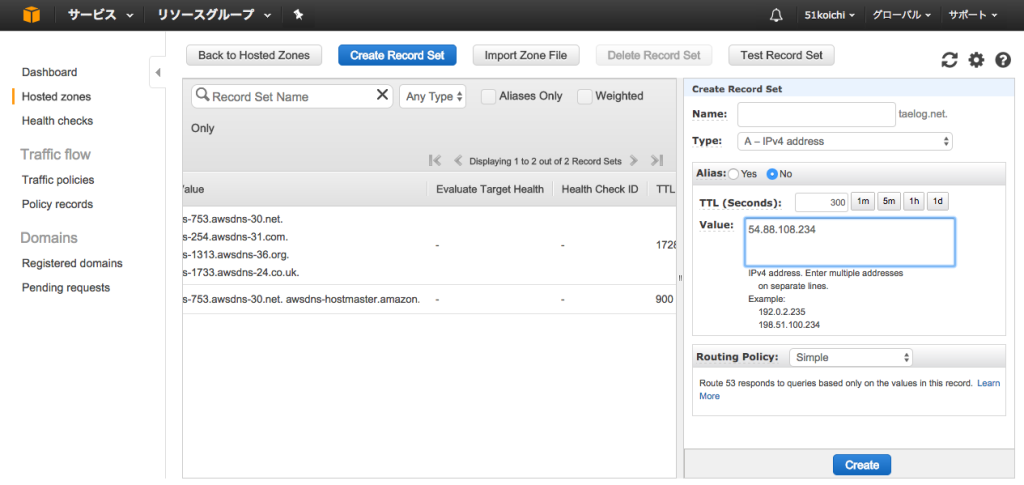
■ドメインの設定(例:ムームードメイン)
「ドメイン管理」から、[ネームサーバ設定変更]を選択。
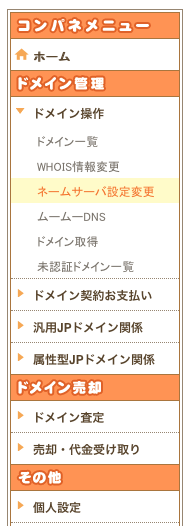
対象ドメインを選択し、AWSで表示されていた4つのNSレコードを登録します。
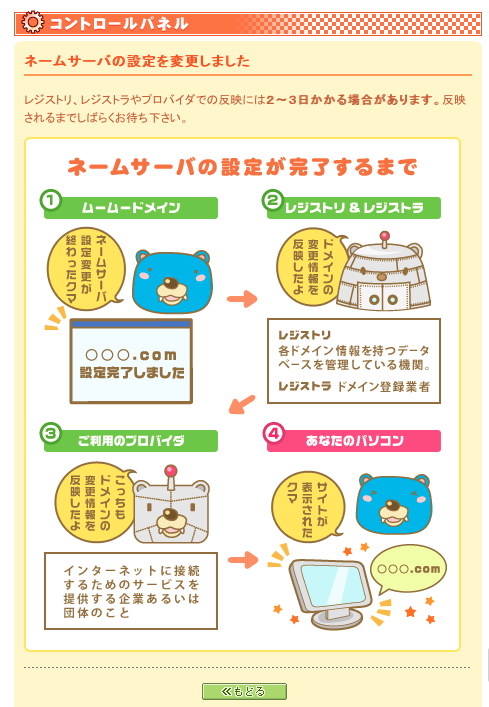
これで設定が完了です。
設定したドメインでSSH接続してみましょう。
疎通確認
$ ssh -i first-keypair.pem ec2-user@taelog.netバッチリ!名前解決されていることを確認できたと思います。